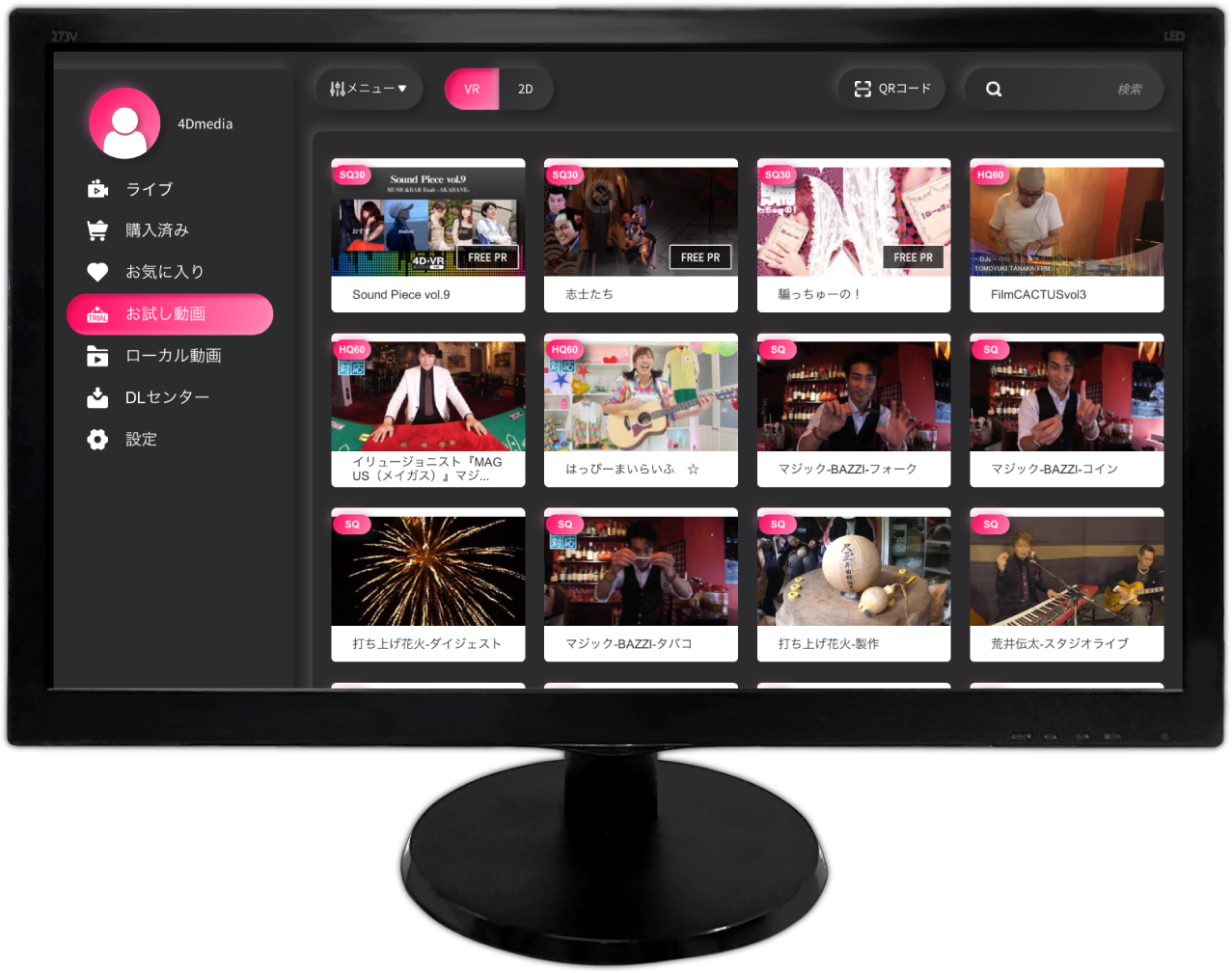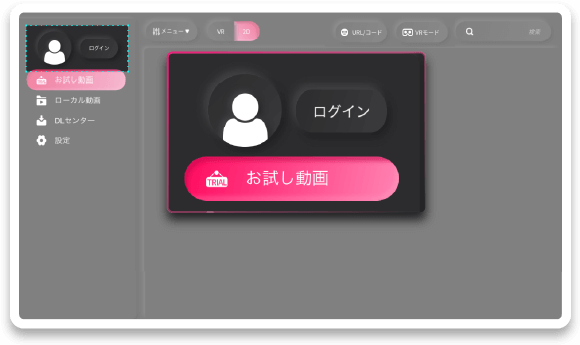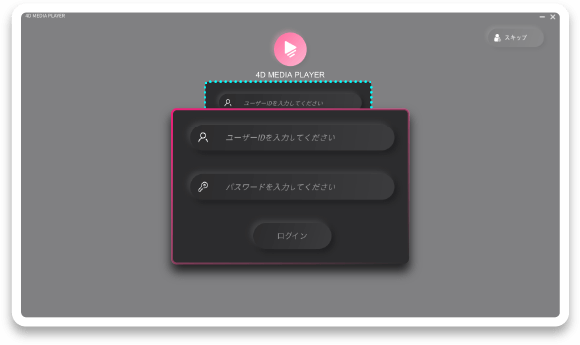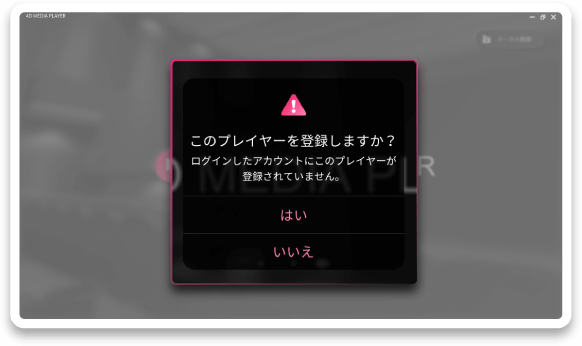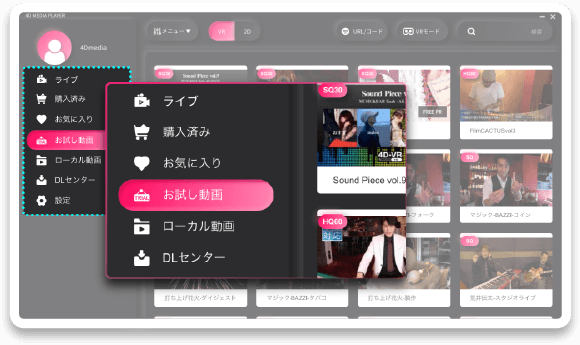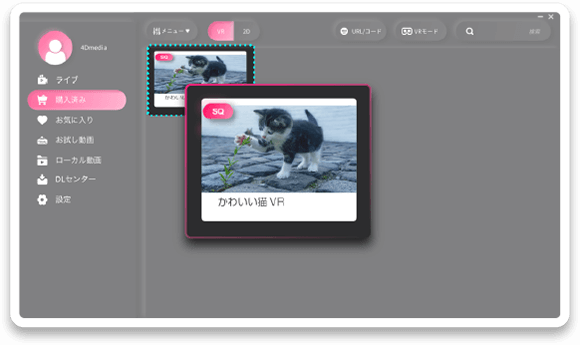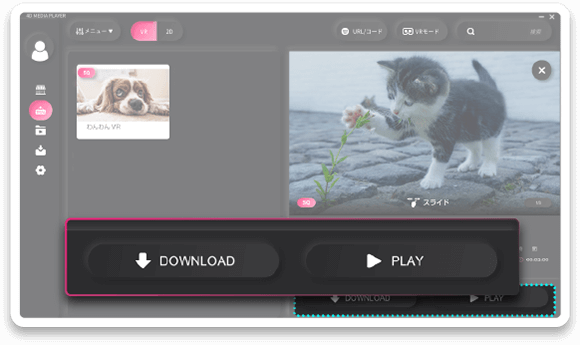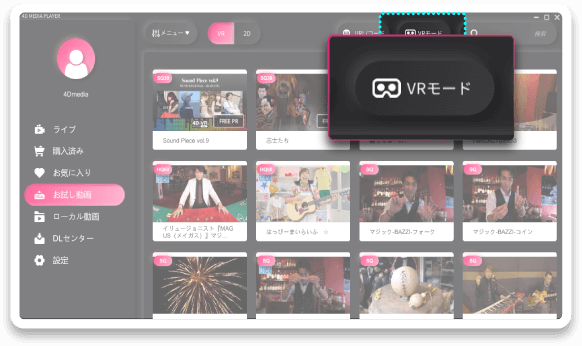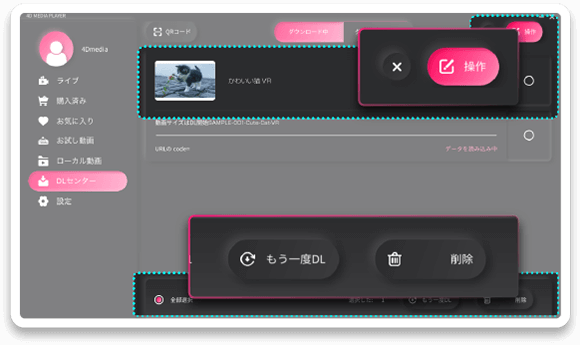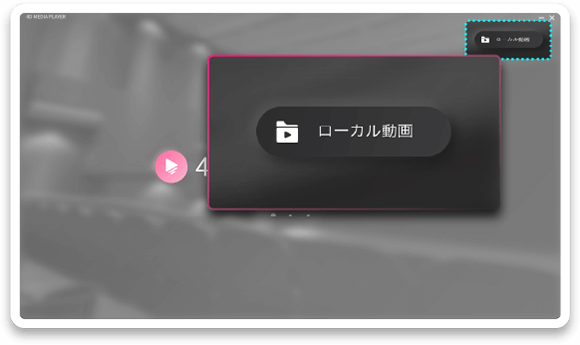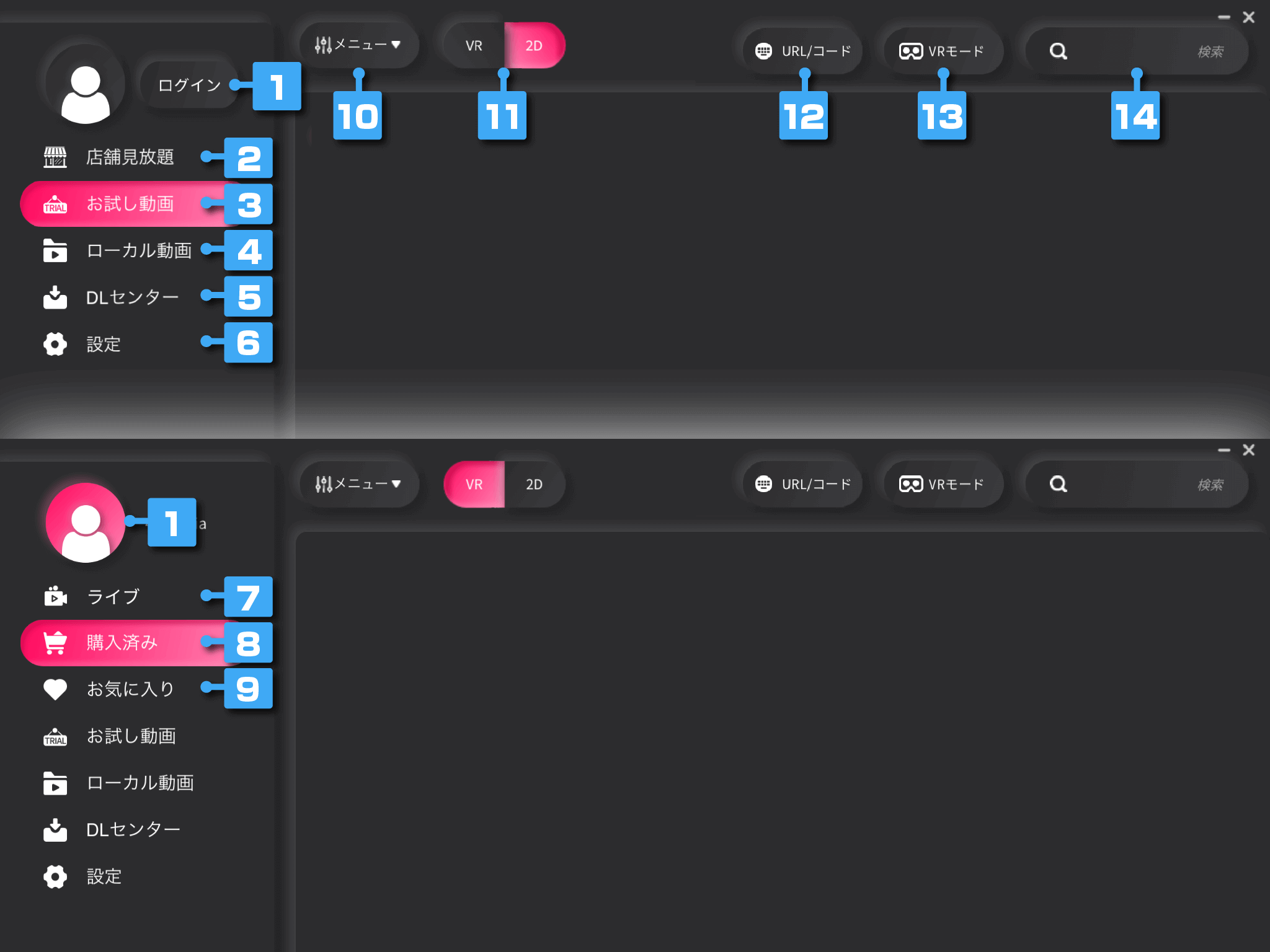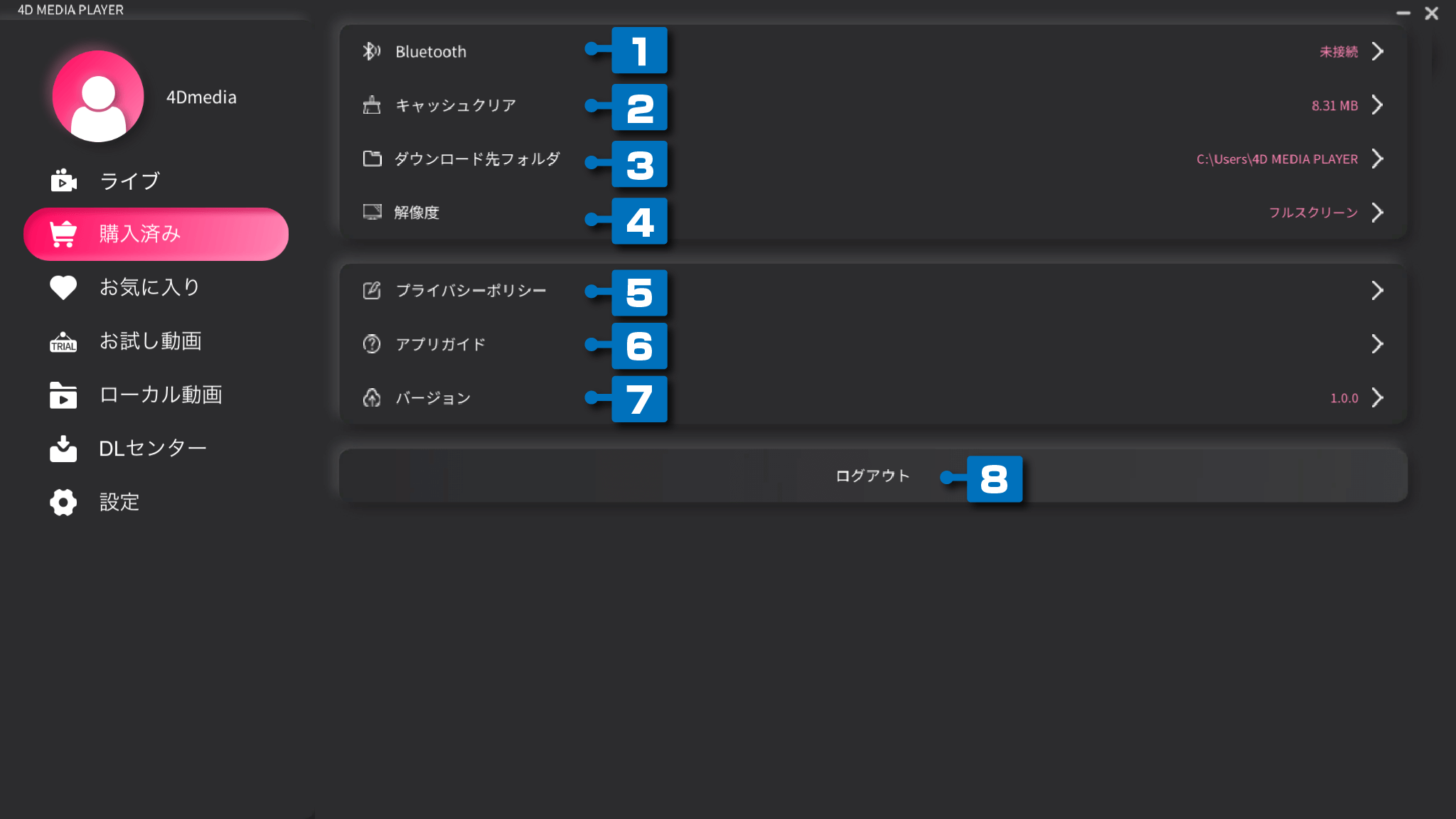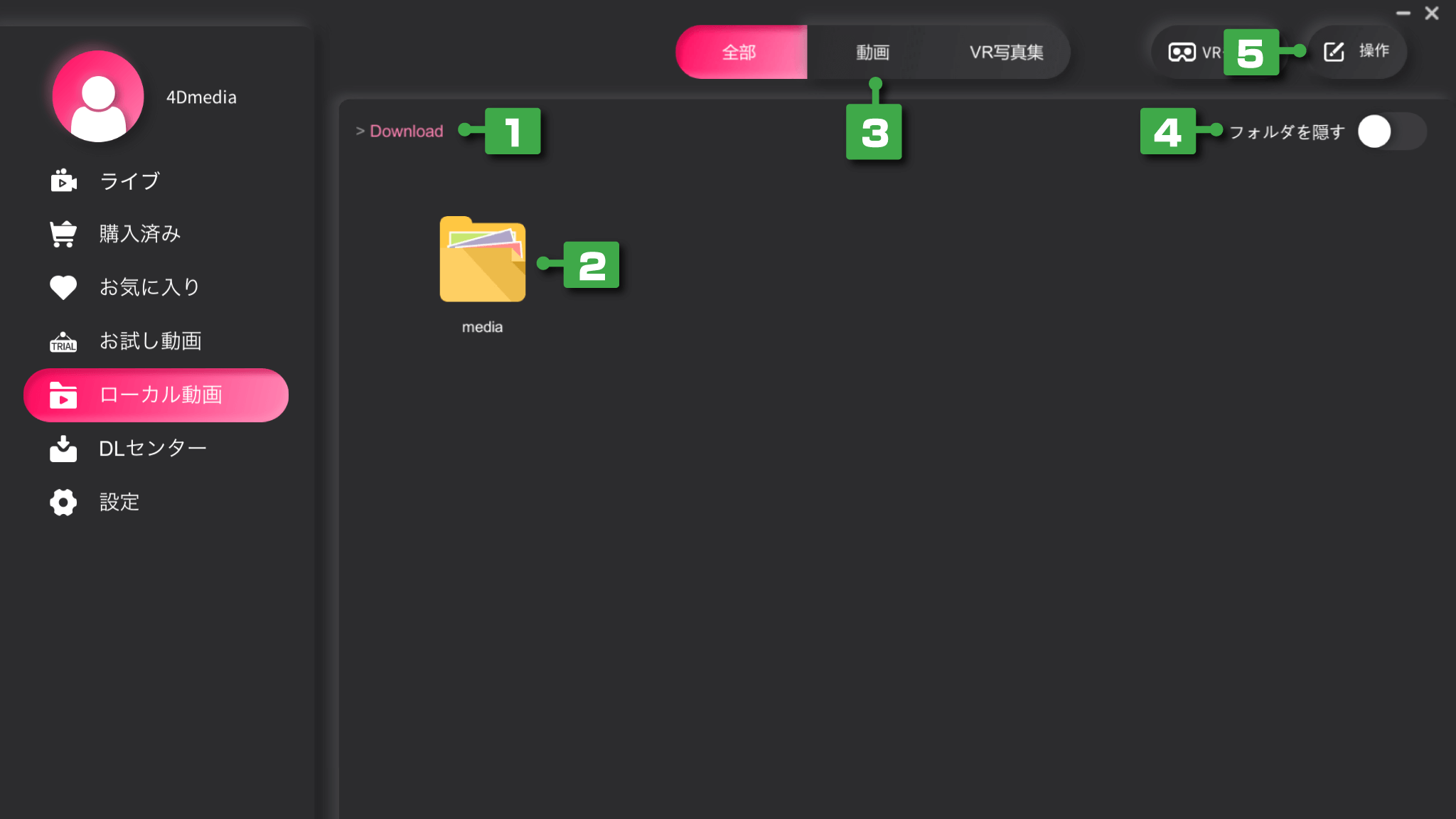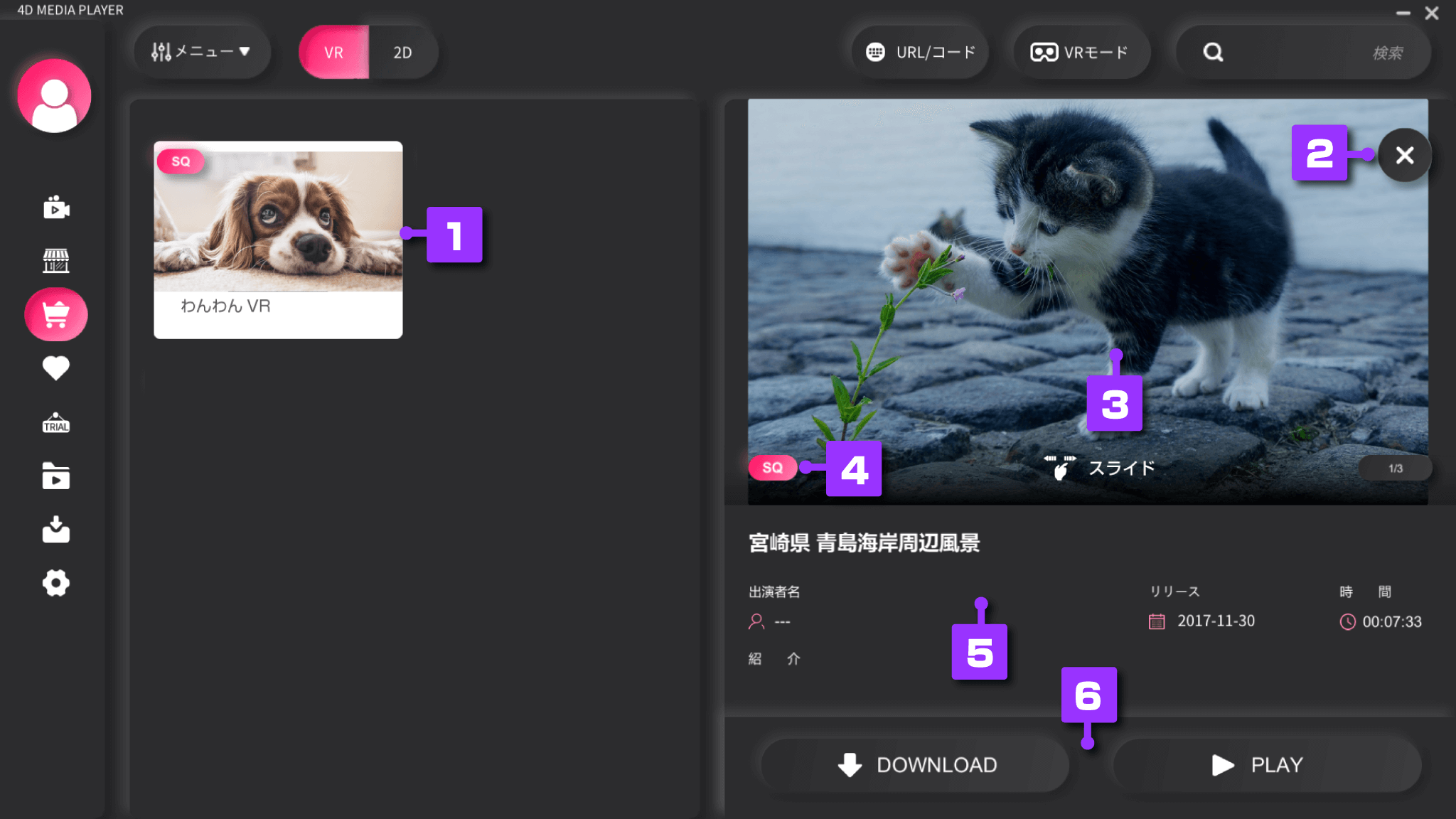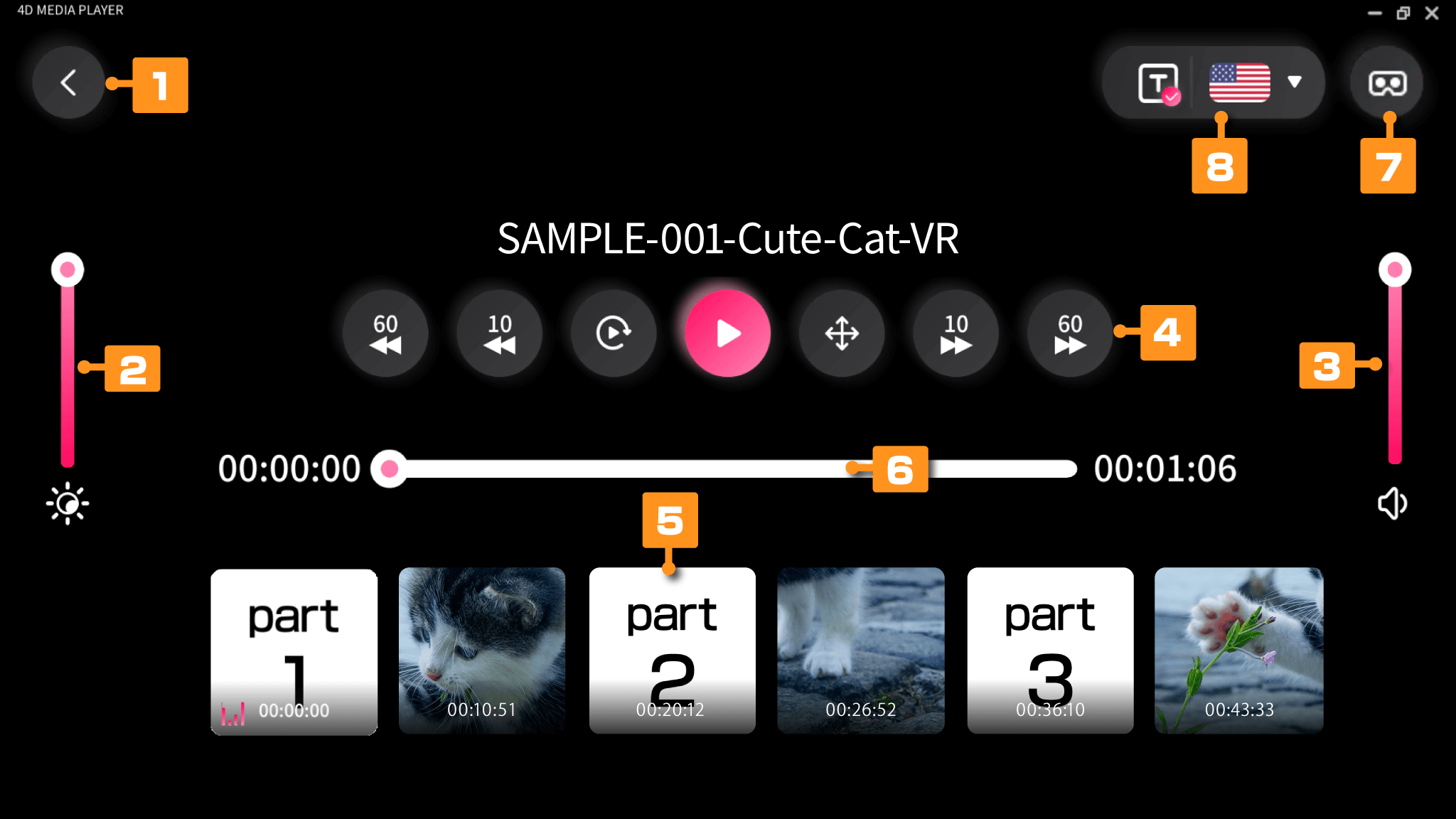アップデートについて
バージョンが古いものは自動アップデートに対応していないので最新バージョンをアプリストアからアップデートをお願い致します。
うまくいかない場合はアプリを削除してアプリストアから最新バージョンをインストールしてご利用ください。
ご利用のながれ
プレイヤーにて動画を再生するには空き容量が必要です。データフォルダ等を整理をしてご利用ください。
- STEP1会員登録
- STEP2インストール
- STEP3アプリにログイン
- STEP4動画視聴
STEP1 ) 初めての方は会員登録が必要です
ご利用には、L-POINTサイトにアクセスして 会員登録 を行ってください。
STEP2 ) プレイヤーをインストールしてください
当プレイヤーは、ダウンロード よりご利用いただけます。
STEP3 ) プレイヤーにログインしよう
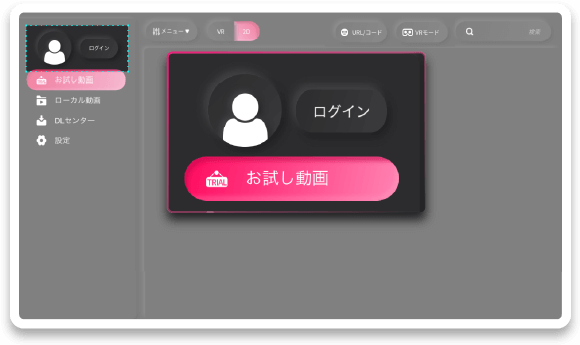
アプリを起動して、左側にある [ ログイン ] を選択。
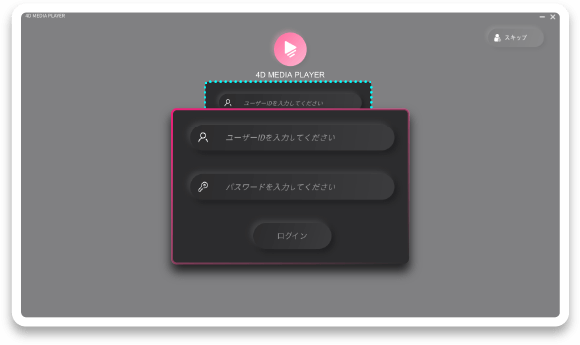
L-POINT提携サイトにてご登録された [ ユーザーID ] と [ パスワード ] を入力してログインを行ってください。
ユーザーIDの共有について
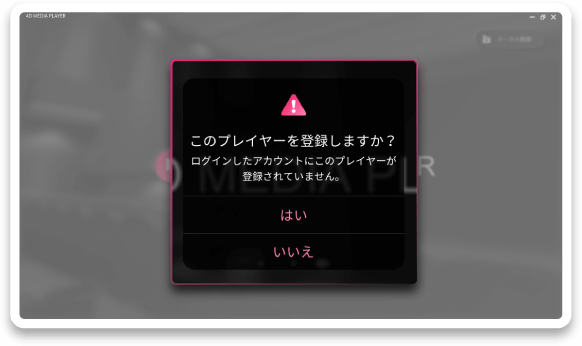
DPVR-4D / SKYWORTH-4D 等の専用デバイス または、D-PLAYER / Dimension Player 等の専用プレイヤーにてユーザーIDをご利用になった場合は、4DMEDIAPLAYERを起動した際に [ プレイヤー登録 ] を行ってからご利用ください。
STEP4 ) 動画を視聴しよう
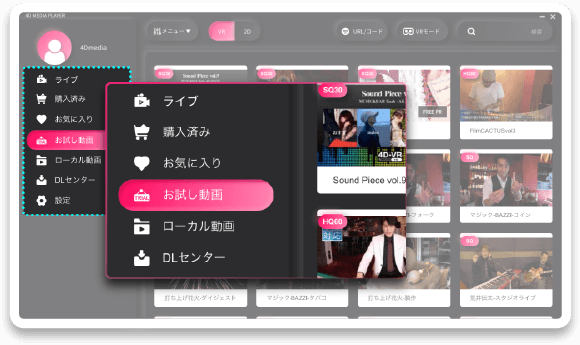
ご利用になりたい [ 項目 ] をお選びください。
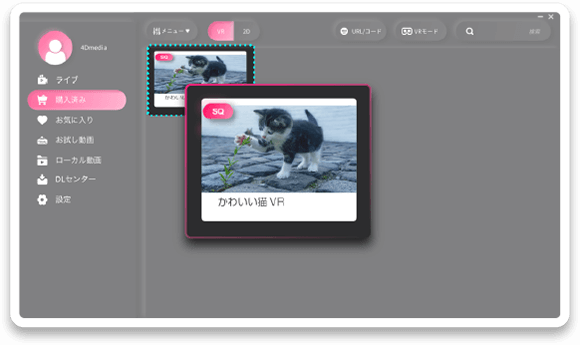
視聴したい動画の [ サムネイル ] を選択すると詳細を確認できます。
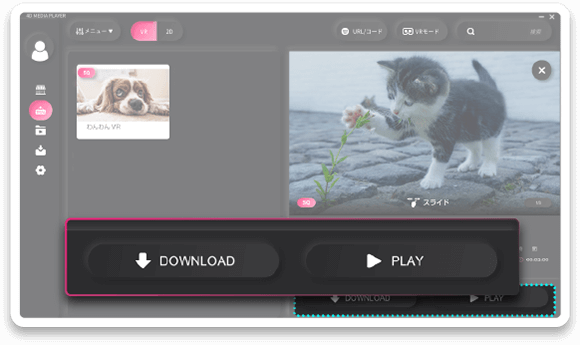
視聴方法は、二通りあります。
ライブ / お試し動画をご利用の場合
・[ PLAY ] より視聴いただけます。
購入済み動画をご利用の場合
・[ PLAY ] または [ DOWNLOAD ] のお好きな方をお選びいただけます。
・[ DOWNLOAD ] を選択された場合は、DLセンターに移動する必要があります。
※正常に動画が再生されない場合は、設定よりキャッシュクリアを行ってください。
※キャッシュクリアを行っても再生されない場合はコーデック設定をご確認ください。
再生方法による画質の違いについて
4DMEDIAPLAYER標準の再生方法はストリーミング再生となります。
ストリーミング再生用動画は、ローカル再生に比べ画質が粗くなったり通信環境によっては遅延が発生することなどが考えられますのでご注意ください。
高画質のまま遅延なくお楽しみになりたい方は、プレイヤー内で動画詳細よりダウンロードを行いローカル再生にてお楽しみください。
プロテクト動画について
オフラインの状態でローカル再生からプロテクト動画をご利用になる場合は、動画をご購入されたサイトにて詳細のご確認をお願いいたします。
VR再生(VRモード)について
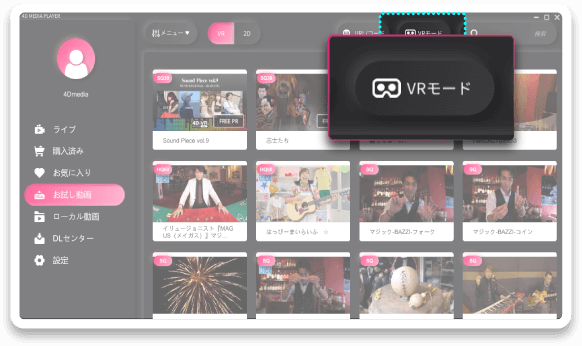
VR再生を行うには、steamVR アプリと
VRHMD ( ヘッドマウントディスプレイ ) が必要になります。
VR再生は、上部メニュー「 VRモード 」よりいつでもご利用いただけます。
対応VRHMD:Oculus rift / Oculus rift S / Oculus Quest / Oculus Quest2 / HTC VIVE / HTC VIVE Pro
ローカル再生 / ダウンロード機能について
ローカル再生について
パソコン内や外付けHDDに保存されている動画ファイルをプレイヤーの設定よりフォルダ指定にてご利用いただけます。
フォルダ指定については以下をご参照ください。
- プレイヤーを起動して、[ 設定 ] を選択します。
- 右側の画面内 [ ダウンロード先フォルダ ] を選択します。
- [ フォルダの参照 ] より 動画を保存しているフォルダを選択いただけます。
- フォルダの指定が終わったら [ OK ] を選択して、後は [ ローカル動画 ] からお楽しみください。
ダウンロードについて
DLセンターにていつでもダウンロード状況をご確認いただけます。
ファイルが複数ある場合は全部まとめてダウンロードされます。途中で終えたい時はストップにて解除してください。
DLセンターについて
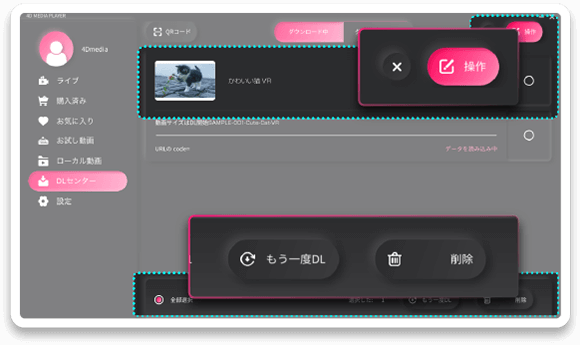
DLセンターでは、動画のダウンロード状況の確認や動画の削除・再ダウンロードを行うことができます。
ファイルを再ダウンロードしたい or 削除したい場合
- 右上の [ 操作 ] を選択します。
- 操作したい動画を選択します
- 右下の [ もう一度DL ] または [ 削除 ] を選択すると実行できます。
DLを停止したい場合:ダウンロードメーターをタップするとストップされます。
複数ファイルのDLをやめたい場合:自動DLのチェックを外してください。
オフラインの状態でプレイヤーを起動したい場合
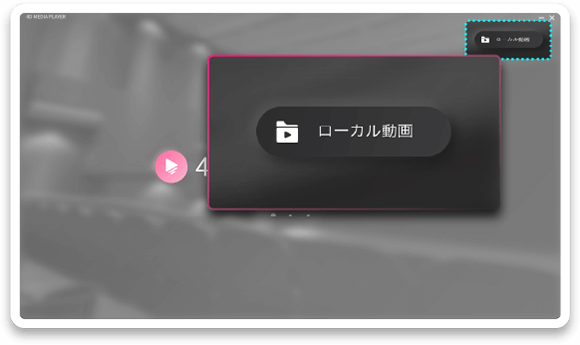
ネットに接続していない状態でご利用になりたい場合は、起動画面右上にある「 ローカル動画 」を選択してください。
ローカル動画では、デバイス本体に保存された動画を視聴いただけます。
推奨スペック
PC ( Windows )
推奨環境
- OS:Windows10 64bit
- CPU:Intel Core i5-8500以上
- GPU:GeForce GTX 1060以上
- メモリ:16GB以上
- 解像度:1280×720 ~ 1920×1080 ( HD ) 以上
- 回線速度:15~20Mbps以上
4K動画 視聴時推奨
- OS:Windows10 64bit
- CPU:Intel Core i5-8500以上
- GPU:GeForce GTX 1070以上
- メモリ:16GB以上
- 解像度:3840×2160 ( 4K対応 ) 以上
- 回線速度:15~20Mbps以上
プレイヤー機能について
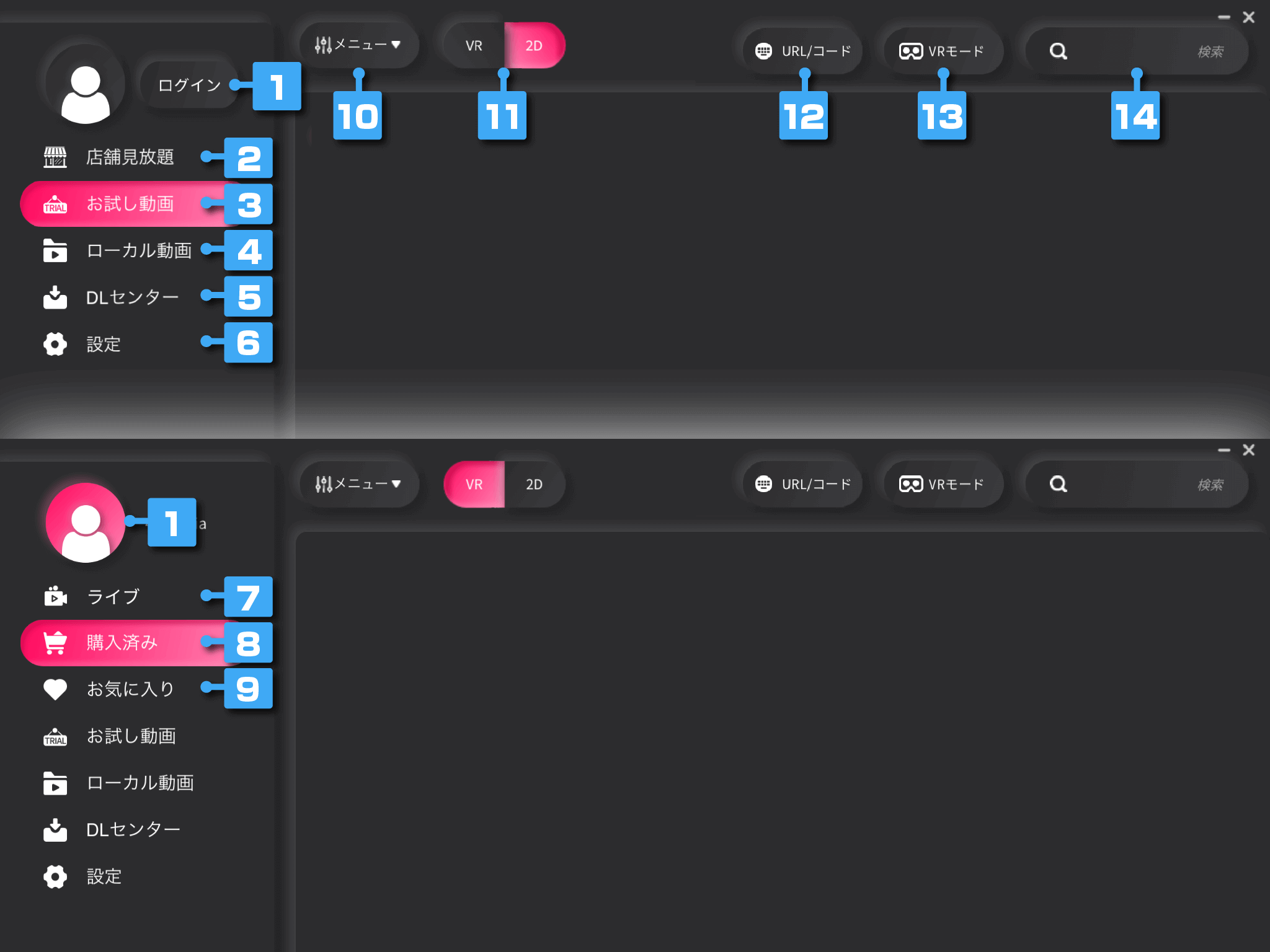
ホーム画面
- 1ログイン / ログアウト
- L-POINTアカウント情報を連携・解除できます。
- 2店舗見放題
- ログイン不要で、見放題対象の店舗Wi-Fiに接続するとご利用いただけます。
- 3お試し動画
- 無料でご利用いただけます。
- 4ローカル動画
-
プレイヤーからダウンロードした動画をご利用いただけます。
- 5DLセンター
-
ダウンロード状況の確認・削除・再ダウンロードができます。
- 6設定
-
Bluetoothの接続・キャッシュクリア・アップデート等をご利用できます。
※Bluetoothのご利用には、プレイヤーにBluetoothの権限を付与する必要があります。
- 7ライブ
- 配信中のストリーミングライブをご利用いただけます。
- 8購入済み
- ご購入いただいた動画をご利用いただけます。
- 9お気に入り
-
一部提携サイトにてお気に入り登録された動画が表示されます。
※購入済み動画の場合、こちらからも再生できます
- 10メニュー
-
絞り込み機能等をご利用いただけます。
種類:動画タイプ / 並べ替え / メーカー / ジャンル / 出演者名 / VR写真集 / 字幕機能
- 11VR / 2D 切替
- VR動画と2D動画を切り替えて表示できます。
- 12URL/コード
-
各サイトでご利用いただける専用URLまたは専用コードを入力いただくことでご利用いただけます。
※URL・コード入力のご利用は、サイトによって対応していない場合がございます。
- 13VRモード
-
VR専用機器を使用して、3D立体映像で作られた操作画面にて動画の選択・再生等を行うことができます。
- 14検索
- キーワード検索をご利用いただけます。
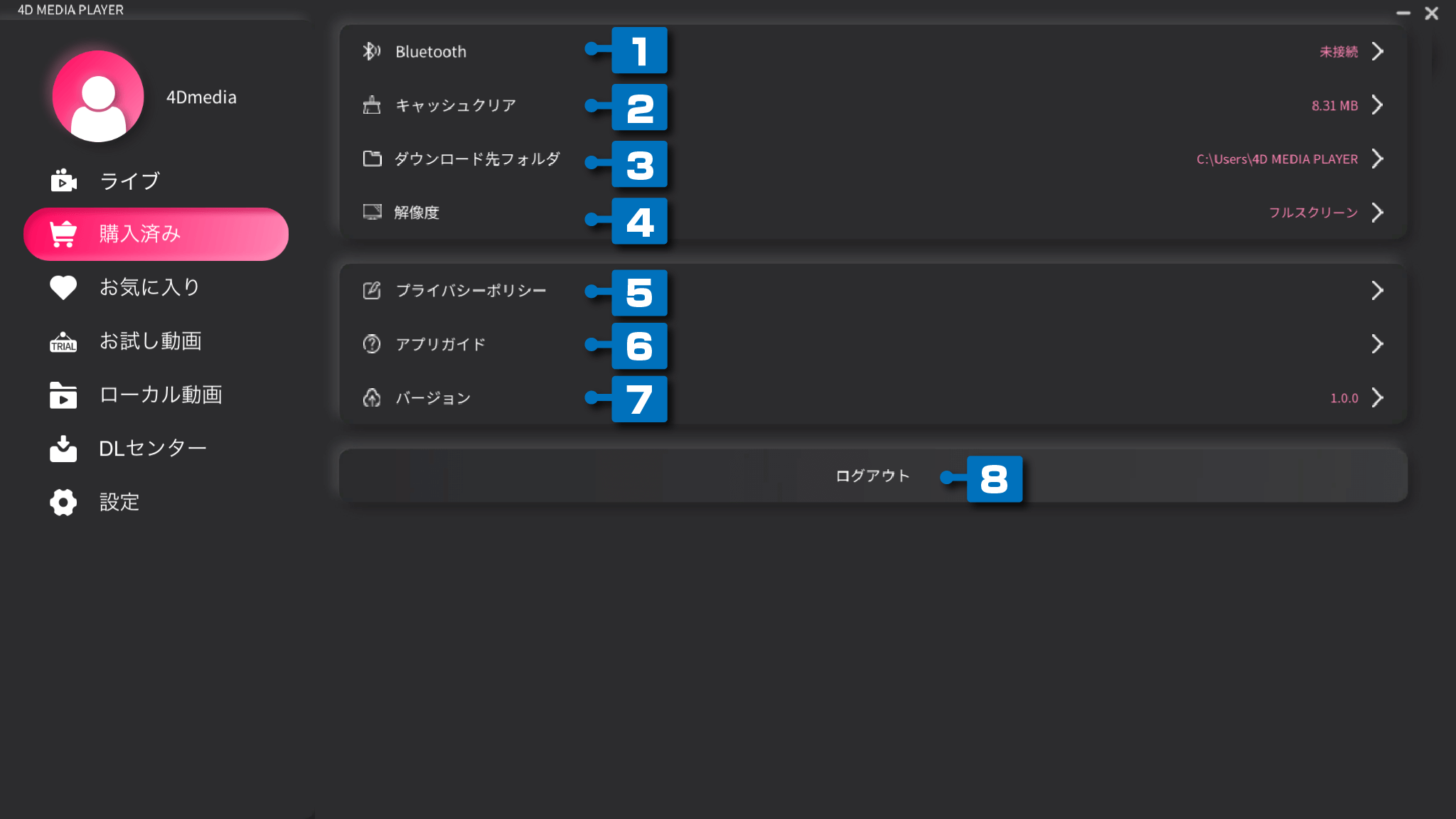
設定
- 1Bluetooth
-
Bluetooth接続はこちらからご利用いただけます。
※Bluetoothのご利用には、プレイヤーにBluetoothの権限を付与する必要があります。
- 2キャッシュクリア
- 動画情報の取得等で不具合が起きた際はご利用ください。
- 3ダウンロード先フォルダ
- パソコン内にある動画の保存先を指定することで、プレイヤー内で再生できるようになります。
- 4解像度
- ウィンドウモード時に最初に表示するサイズを決定します。
- 5プライバシーポリシー
- アプリに関して個人情報保護方針等を記載しております。
- 6アプリガイド
-
プレイヤーの特徴や機能について簡単にご説明しております。
- 7アップデート
-
現在のバージョンを確認できます。
アプリがアップデートされた場合は、exeファイルを直接ダウンロードできます。
- 8ログアウト
-
プレイヤーからL-POINTアカウントの連携を解除する場合にご利用ください。
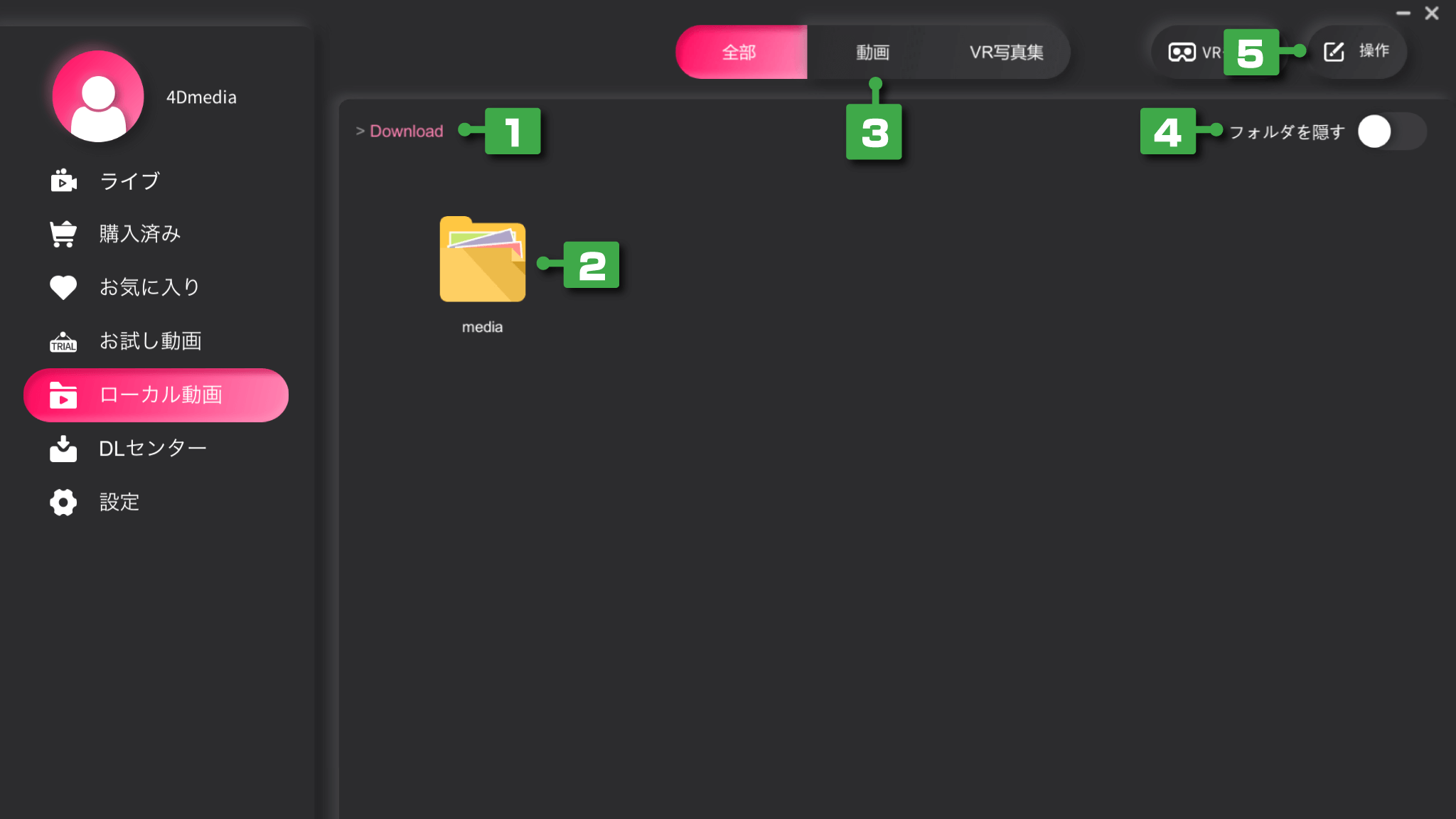
ローカル動画
- 1階層
- フォルダの現在地(階層)を確認いただけます。
- 2フォルダ
- ご利用いただけるフォルダが表示されます。
- 3( 全部 / 動画 / VR写真集 ) 切替ボタン
-
本体に保存されたファイルを動画またはVR写真集に表示切替が行えます。
- 4フォルダを隠す
-
フォルダを表示させたくない時にご利用ください。
- 5操作
- プレイヤー内でフォルダや不要のファイルを削除できます。
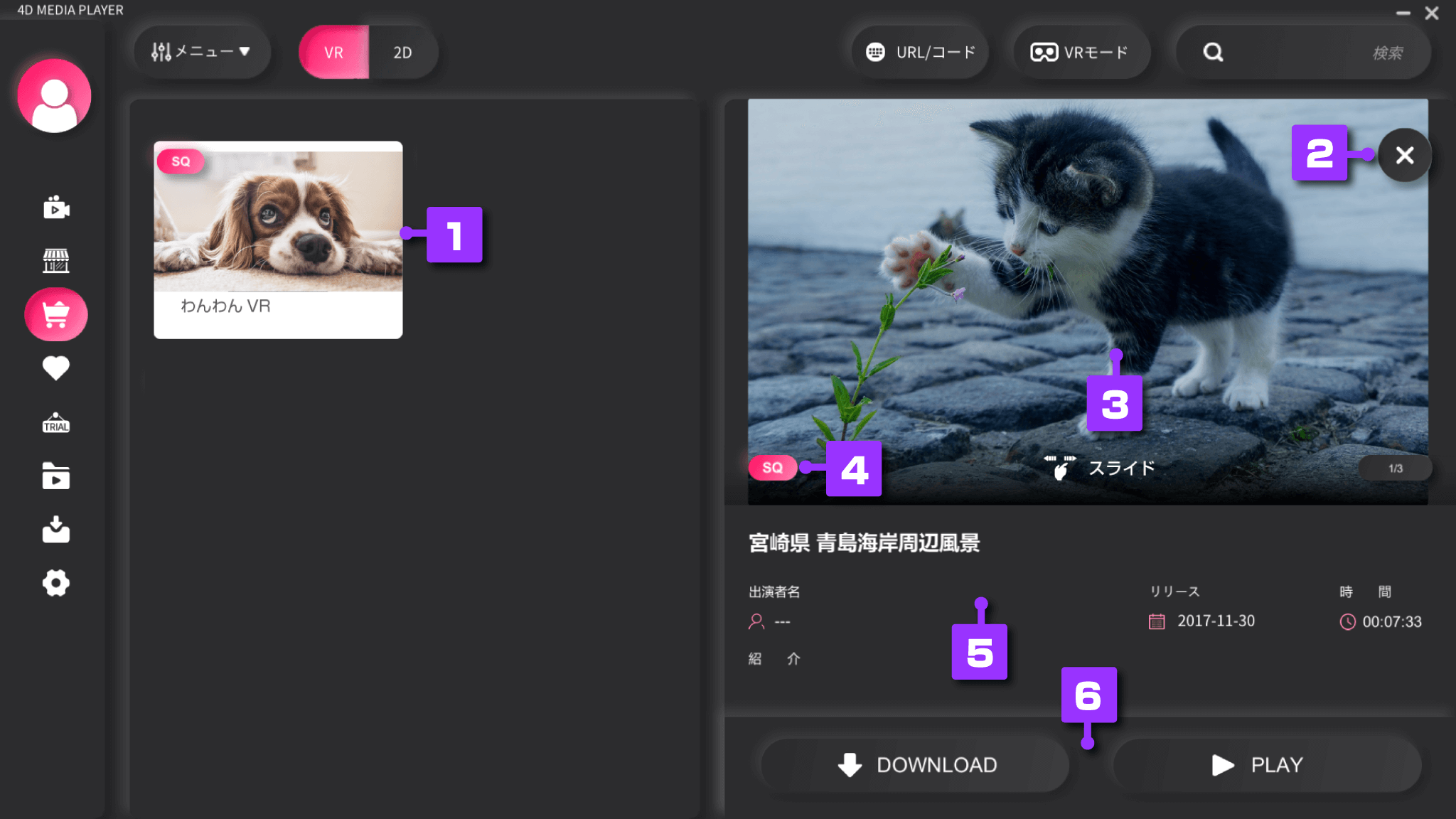
動画詳細
- 1関連動画
- 関連作品が表示されます。
- 2詳細画面を閉じる
- 詳細画面を終了したい時にご利用ください。
- 3ダイジェスト
- 動画に設定されたサンプル画像を確認できます。
- 4付属機能
- 動画情報がアイコンで表示されます。
- 5詳細情報
- 作品タイトル・リリース日・動画時間・出演者・紹介文が表示されます。
- 6再生機能
- 動画の再生またはダウンロード機能 ( 対応作品のみ ) をご利用いただけます。
付属機能(アイコン)について
- HD
- 2K画質以上 / 2D
- SD
- 2K画質以下 / 2D
- SQ
- 2K画質相当 / VR
- SQ30
- 2K画質相当 / 30fps / VR
- SQ60
- 2K画質相当 / 60fps / VR
- HQ60
- 高画質 / 60fps / VR
- LIVE
- 生配信 / VR・2D対応
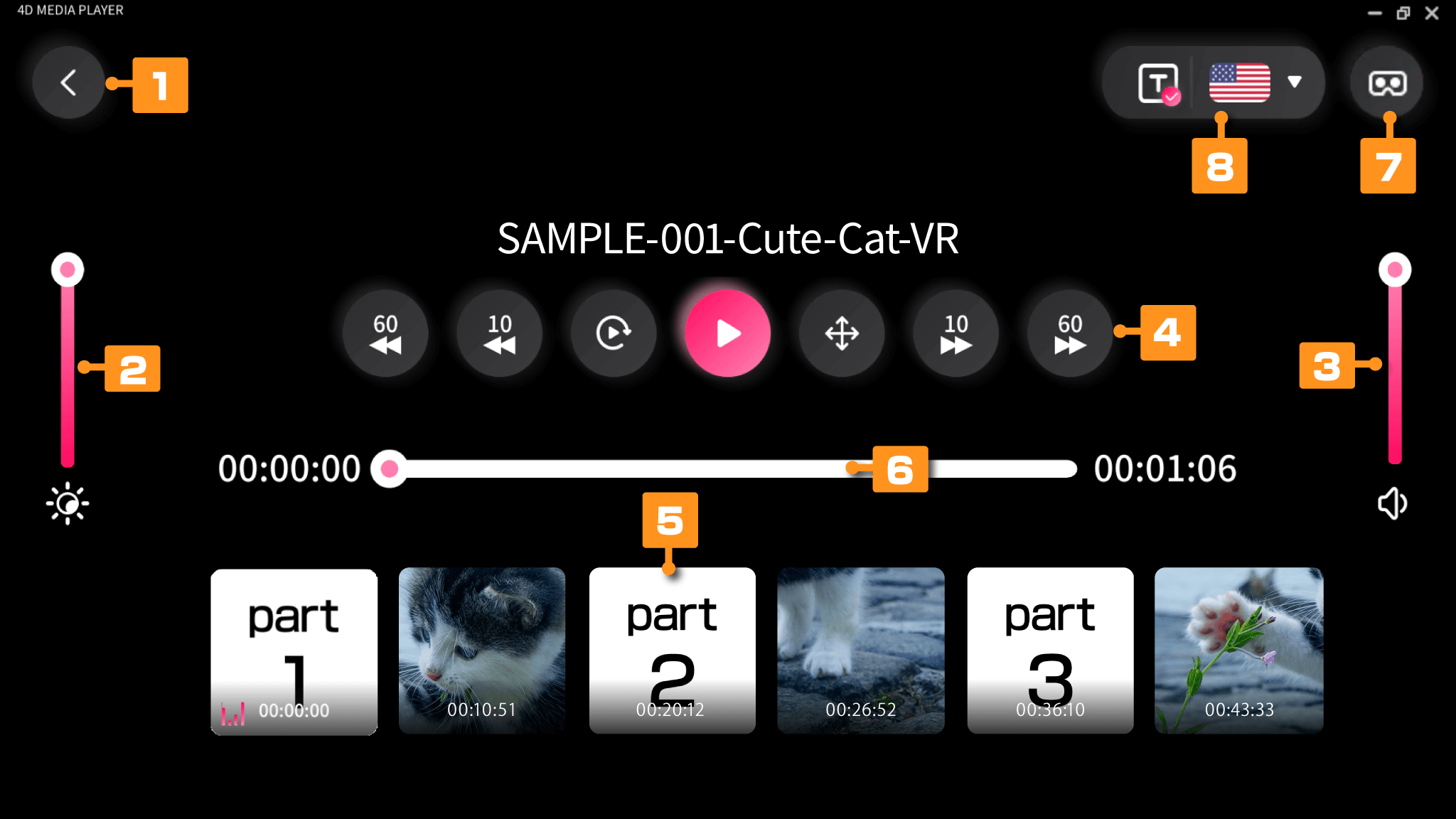
再生画面
- 1終了
- 一覧画面にもどります。
- 2明度調整
- 画面の明るさを調整できます。
- 3音量調整
- 音量の調整ができます
- 4再生機能
-
再生 / 一時停止 / もどる / すすむ / リセンター 等をご利用いただけます。
[ ] 再生開始時 ( 00:00:00 ) にもどる
[ ] 動画の表示位置をリセットします
- 5パート別サムネイル
-
サムネイル選択でシーン移動できます。
※分割動画のみパート別にサムネイル表示されます。
※販売時期により、パート別サムネイルに未対応の場合がございます。
- 6シークバー
- シークバーの上をタップ、またはマーカー移動で再生位置を変更できます。
- 7VRモード
- VR専用機器を使用して、3D立体映像で作られた操作画面にて動画の選択・再生等を行うことができます。
- 8字幕機能
- 対応動画のみ字幕が表示されます。不要な場合はオフにしてください。